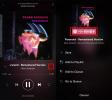Spielen Sie Starcraft: Brood War & Caesar III auf Android mit Winulator
Das Konzept der Emulation, insbesondere für Spielekonsolen, ist unter Android nicht gerade neu. Seit dem Aufkommen von Smartphones mit diesem Open-Source-Betriebssystem haben wir Emulatoren für Super Nintendo, Nintendo 64, Play Station, Game Boy Advance und viele weitere Spielesysteme gesehen. Jetzt wurde der PC ebenfalls zur Liste hinzugefügt, und obwohl es sich möglicherweise nicht um eine Konsole handelt, haben PC-Spiele manchmal ihren eigenen Charme. Smartphones sind leistungsfähig genug geworden, um viele alte Klassiker zu emulieren, und Winulator beweist genau diesen Punkt. Der Windows 95/98-App-Emulator unterstützt den berühmten Klassiker Starcraft: Brutkrieg von Blizzard Entertainment. Nicht nur das; Impression Games Caesar III hat auch den Schnitt gemacht. Wenn Sie also ein Fan des klassischen RTS-Genres sind, müssen Sie sicher begeistert sein. Lesen Sie also nach dem Machen Sie eine Pause für mehr über Winulator und wie Sie es verwenden können, um diese Spiele auf Ihrem Android zu spielen Gerät.

Derzeit unterstützt Winulator Starcraft: Brood War und Caesar III, aber alles, was zum Ausführen eines Windows-Spiels unter Winulator erforderlich ist, ist nur Drücken Sie die Daumen für einige Entwicklungen von Drittanbietern, die viel mehr Spiele bringen könnten.
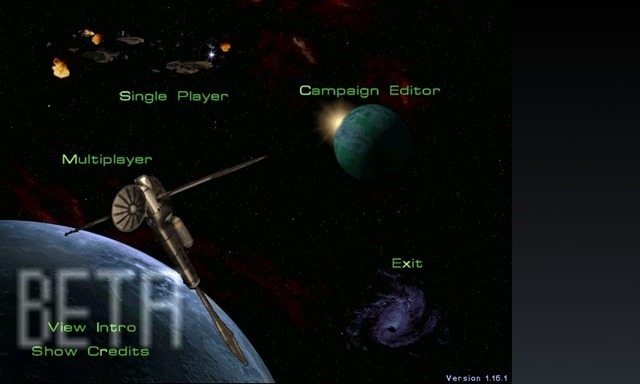
Aus offensichtlichen Gründen ist es am besten, diesen Emulator auf einem Tablet anstelle eines Telefons zu verwenden, da ein größerer Bildschirm offensichtlich eine bessere Erfahrung und eine geringere Belastung für Ihre Augen bietet. Ich habe dies auf einem Galaxy S II I9100 getestet. Wenn ich also die Funktionalität und den Zweck außer Acht lasse, sehe ich möglicherweise das Doppelte.

Sie können sehen, dass das Spiel genauso funktioniert wie auf dem PC, einschließlich zugänglicher Menüs für Speichern und Laden von Spielen, Anpassen der Bildschirmauflösung und alles andere, was Sie normalerweise in einem alten PC finden Spiel.
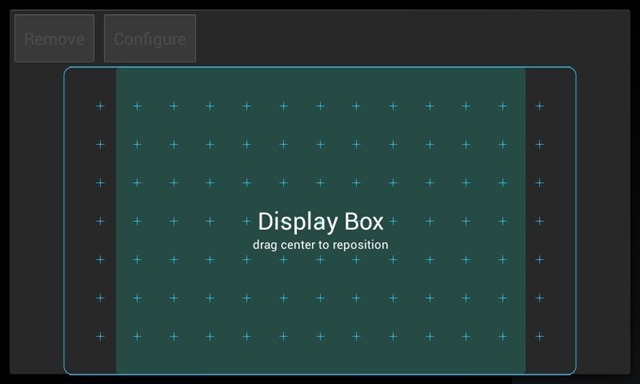
Die Bildschirm-Widgets sind sehr nützlich, um verschiedene PC-Funktionen wie Tastatur-Hotkeys, Maus-Rechtsklicks usw. zu emulieren. Interessanter ist die Fähigkeit des Emulators, einem Benutzer die vollständige Kontrolle über die Platzierung nicht nur der Bildschirm-Widgets, sondern auch der Anzeigebox zu ermöglichen. Sie können das Anzeigefeld verschieben, indem Sie es ziehen. Mit dem verbleibenden Platz können Sie Widgets hinzufügen. Sie können auf all dies zugreifen, indem Sie auf Ihrem Gerät auf die Schaltfläche "Zurück" klicken und auf "Steuerungs-Widgets" tippen.
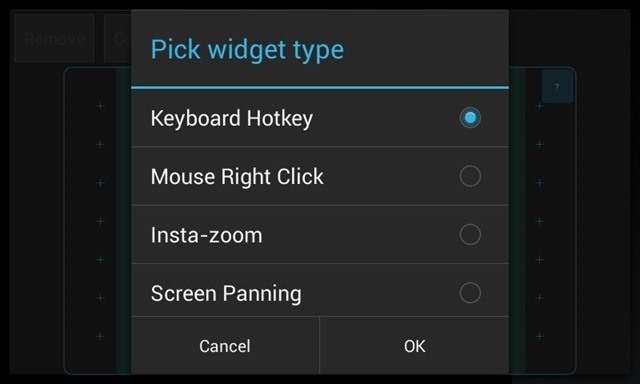
Um ein Widget hinzuzufügen, tippen Sie einfach auf den leeren Bereich um das Anzeigefeld und wählen Sie aus verschiedenen Optionen aus, z. B. einem konfigurierbaren Tastatur-Hotkey, Zoom, Schwenken usw. Diese Funktionen tragen sowohl zur Attraktivität als auch zur Funktionalität dieses Projekts bei und können sich als sehr nützlich erweisen Spielen Sie nicht nur die Spiele, die derzeit für den Emulator verfügbar sind, sondern auch für andere Spiele, die möglicherweise im Emulator optimiert wurden Zukunft.
Winulator ist als kostenlose Version mit dem Beta-Wasserzeichen sowie als kostenpflichtige Version zu einem hohen Preis von 7,82 USD erhältlich, die kein Wasserzeichen trägt. Sie können es über die Links am Ende dieses Beitrags herunterladen.
Wie man Starcraft ausführt: Brood War & Caesar III On Winulator
Bedarf
- Sie müssen das Spiel, das Sie ausführen möchten, auf Ihrem PC installiert haben, und es muss eine Version sein, für deren Ausführung keine in die CD-ROM eingelegte CD erforderlich ist.
- Starcraft: Brood War Winulator-Profil Wenn Sie Startcart: Brood War ausführen möchten.
- Caesar III Winulator Profil wenn Sie Caesar III ausführen möchten.
Anleitung
- Angenommen, es handelt sich um Starcraft: Brood War, das wir ausführen möchten, und es ist unter "C: \ Programme \ Starcraft Brood" installiert Kopieren Sie den Ordner "Starcraft Brood War" in das Stammverzeichnis der SD-Karte Ihres Geräts (d. H. Legen Sie ihn nicht in einem Unterordner ab Dort).
- Laden Sie das "Starcraft: Brood War Winulator-Profil" herunter und kopieren Sie es in den Ordner "Starcraft Brood War", den Sie gerade auf das Gerät kopiert haben.
- Führen Sie Winulator aus, klicken Sie auf das Symbol "Einstellungen" und scannen Sie entweder die SD-Karte oder geben Sie den Pfad manuell ein.
- Sobald Winulator ein Spiel erkennt, wird es im Hauptmenü angezeigt.
Um Caesar III auszuführen, wiederholen Sie die gleichen Schritte wie oben unter Verwendung des entsprechenden Caesar III-Verzeichnisses von Ihrem PC- und Winulator-Profil. Der Rest ist ziemlich selbsterklärend, wirklich.
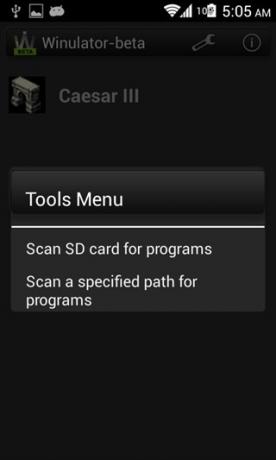
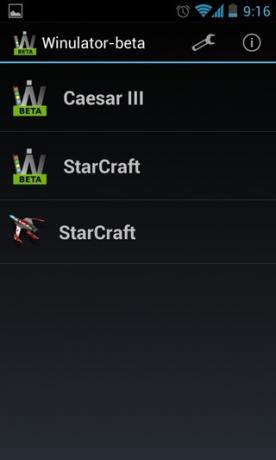
Vorteile
- Ein einzigartiges Konzept, um PC-Klassiker am Leben zu erhalten
- Einfache und einfache Benutzeroberfläche
- Emuliert die Spiele nahezu perfekt (dies kann jedoch von Spiel zu Spiel und von Gerät zu Gerät variieren).
Nachteile
- Nicht gut geeignet für kleinere Bildschirme.
- Spielemangel und möglicherweise langsamer zukünftiger Fortschritt.
Weitere Informationen und Updates finden Sie unter winulator.com.
Laden Sie Winulator-beta herunter (Kostenlos)
Laden Sie Winulator herunter (Bezahlt)
Suche
Kürzliche Posts
Topia World Builder: Spielen Sie Gott, während Sie die Erde mit Tieren bevölkern [Bezahlt]
Angesichts der großen Aufmerksamkeit des Mainstreams für mobile Spi...
Scannen und Diagnostizieren von Internetproblemen unter Android mit Netalyzr von ICSI
Es ist kein Geheimnis, dass sich die meisten von uns mit verschiede...
So teilen und scannen Sie Spotify-QR-Codes für Titel und Radiosender
Musik-Streaming-Dienste Sie können Titel und Wiedergabelisten freig...

![Topia World Builder: Spielen Sie Gott, während Sie die Erde mit Tieren bevölkern [Bezahlt]](/f/a98b3ae4b7ed49352df0c967f4f40041.png?width=680&height=100)